win10笔记本关机关不了咋办?一招解决win10笔记本关机关不了的问题
现如今办公都离不开电脑,每天使用win10笔记本完电脑后将电脑关机已经成为正常操作,可是有时会出现异常情况,造成电脑竟然关不了机了。没办法只能强制关机的,但长时间的强制关机会对电脑造成一定损,有什么办法修复?下面笔者来分享一招解决方法。
具体方法如下:
第一步、在win10系统上打开控制面板,以小图标的方式查看,点击“电源选项”。
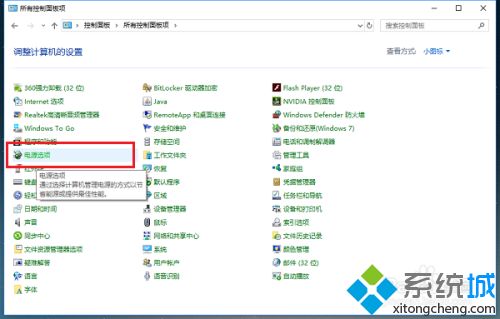
第二步进去之后,点击“选择电源按钮的功能”。
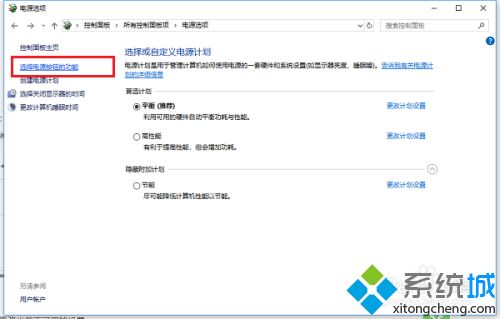
第三步进去系统设置之后,点击“更改当前不可用的设置”。
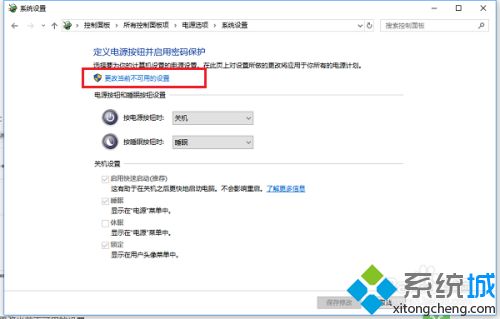
第四步进去之后,在关机设置中将“启用快速启动”项的勾选取消掉,点击保存修改。
第五步保存修改之后,鼠标右键开始菜单,选择“关机或注销->关机”,就可以成功关机了。
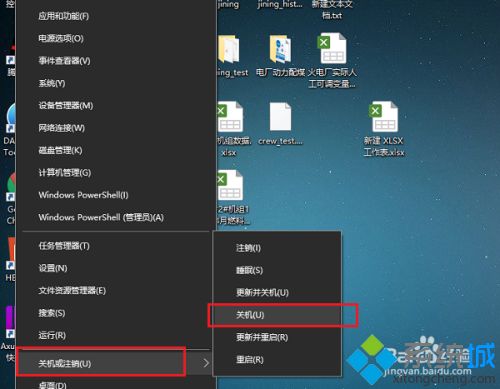
第六步也可以按win+R键,打开运行,输入“shutdown -s”命令进行关机,关机之后再次启动可以再把“启用快速启动”项勾选上。
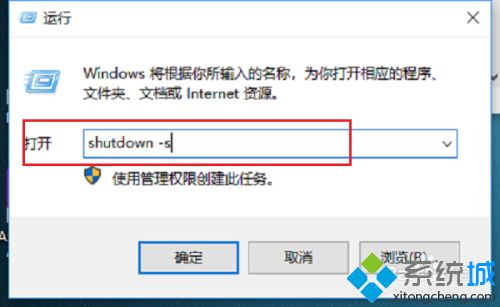
笔记本电脑出现关不了机的情况是比较常见故障,大家千万别再强制关机拔电池了,可以尝试以上的办法来修复。
我告诉你msdn版权声明:以上内容作者已申请原创保护,未经允许不得转载,侵权必究!授权事宜、对本内容有异议或投诉,敬请联系网站管理员,我们将尽快回复您,谢谢合作!










